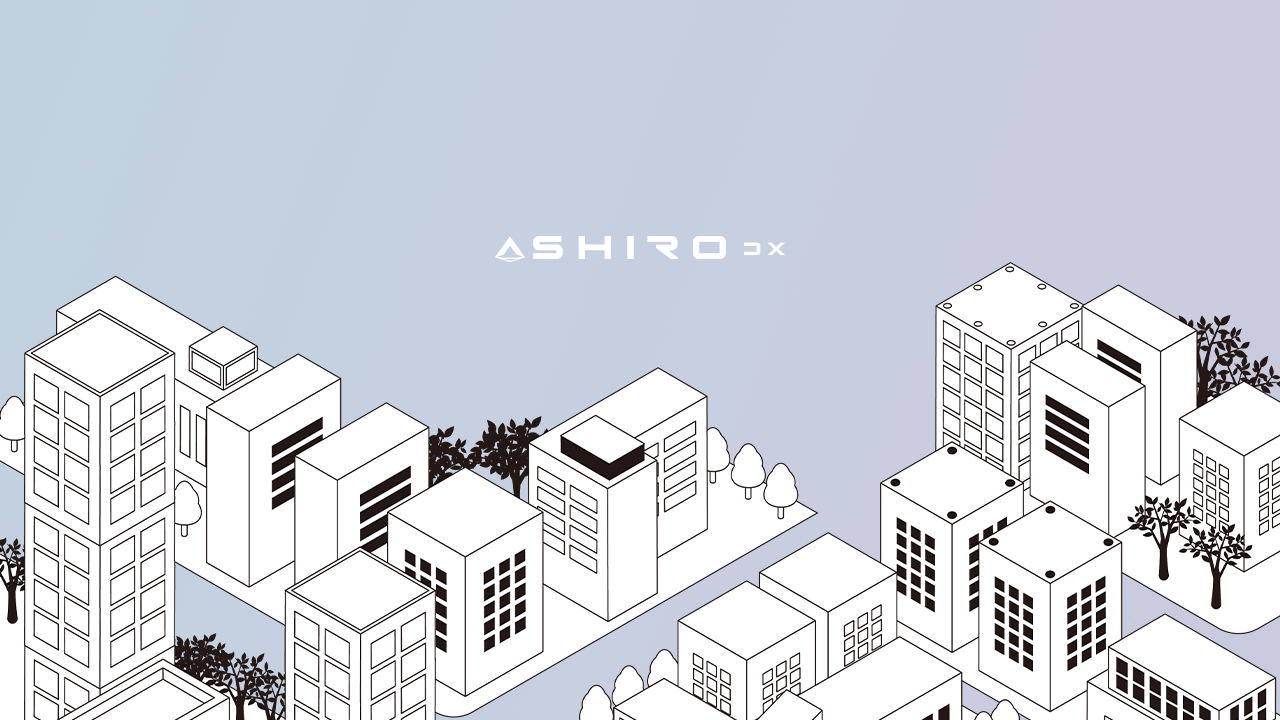WordPressの更新は、
- サイトのセキュリティ強化
- 新機能の利用
上記のためにも定期的に行うべき作業です。
しかし、「更新に失敗した」というエラーメッセージが出てしまい、困っている方も多いのではないでしょうか。
今回の記事では、
- WordPress更新失敗のよくある原因
- その解決策
を初心者にもわかりやすく解説します。
目次
WordPress更新失敗の原因と解決策
WordPressの更新中にエラーが発生し、サイトが正常に表示されないといったトラブルに遭遇したことがある方もいるでしょう。
更新に失敗する原因は様々です。
代表的なものをいくつかご紹介します。
プラグインとの競合
原因
インストールしているプラグインが、最新のWordPressバージョンに対応していない場合。
他のプラグインと競合する場合に発生します。
解決策
プラグインを一時的に無効化
全てのプラグインを無効化します。
一つずつ有効にしていきます。問題のあるプラグインを特定します。
プラグインの更新
問題のあるプラグインが最新バージョンに対応しているか確認します。
必要に応じて更新します。
プラグインの削除
最新バージョンに対応していないプラグインは、代替のプラグインを探して置き換えるか、削除します。
テーマとの競合
原因
使用しているテーマが、最新のWordPressバージョンに対応していない場合に発生します。
解決策
子テーマの使用
親テーマを直接編集するのではなく、子テーマを作成します。
カスタマイズすることで、テーマの更新に影響を受けにくくします。
テーマの更新
問題のあるテーマが最新バージョンに対応しているか確認します。
更新します。
別のテーマへの変更
最新バージョンに対応していないテーマは、別のテーマに切り替えることも検討します。
PHPのバージョンの問題
原因
WordPressが動作するPHPのバージョンが古く、新しいバージョンに対応していない場合に発生します。
解決策
PHPのバージョンアップ
ホスティングサーバーの設定から、PHPのバージョンを最新のものにアップグレードします。
サーバーの容量不足
原因
サーバーのディスク容量が不足している場合。
更新に必要なファイルが書き込めず、エラーが発生します。
解決策
不要なファイルを削除
- キャッシュファイル
- バックアップファイル
など、不要なファイルを削除してディスク容量を確保します。
プランの変更
ホスティングプランを変更します。
ディスク容量を増やします。
ファイルのパーミッション問題
原因
WordPressのファイルやフォルダのパーミッションが正しく設定されていない場合に発生します。
解決策
パーミッションの設定
FTPクライアントなどを使用して、WordPressのファイルとフォルダのパーミッションを適切に設定します。
データベースの問題
原因
- データベースのテーブルが破損している場合。
- クエリがタイムアウトする場合。
に発生します。
解決策
データベースのバックアップ
データベースのバックアップを作成しておきます。
データベースの修復
WordPressの管理画面からデータベースの修復を試みます。
ホスティング会社に相談
データベースの修復が難しい場合は、ホスティング会社に相談します。
更新前に必ず行うこと
バックアップ
更新前に必ずサイトのバックアップを作成しておきましょう。
プラグインの更新
更新前に、インストールされているプラグインが最新バージョンになっているか確認しましょう。
必要であれば更新しておきましょう。
子テーマの使用
テーマを直接編集するのではなく、子テーマを使用することで、テーマの更新に影響を受けにくくします。
WordPressの更新に失敗する原因は様々です。
上記に挙げたような原因と対策を理解しておけば、多くの場合は自分で解決できるはずです。
それでも解決できない場合は、ホスティング会社に相談することをおすすめします。
弊社では、外部で制作したWordPressサイトのエラーやトラブルの対処にも対応しております。
お急ぎの方は、お気軽にご相談ください。
読了ありがとうございました!
この記事に関することでお困りの方は
お気軽にご相談ください!
↓ ↓ ↓